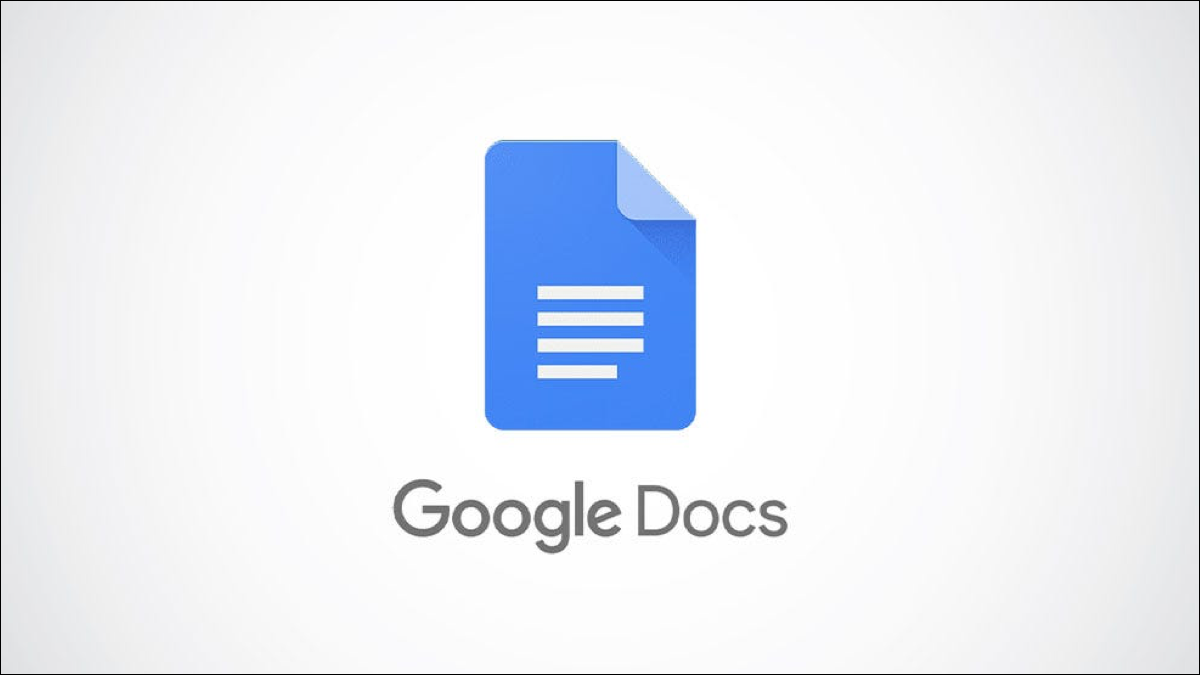
google docs 没有直接的选项,但您可以将照片粘贴到其绘图工具中,然后水平或垂直翻转它们。我们会告诉你怎么做。
注意:截至 2022 年 1 月撰写时,此技巧仅适用于台式机,不适用于移动设备。
使用“绘图”翻转 google docs 中的照片
在此方法中,您将从文档中剪切照片,将其粘贴到文档的绘图工具中,翻转照片,然后将其添加回文档中。
要开始使用,请在您的计算机上打开您最喜欢的网络浏览器并启动google 文档站点。在网站上,选择要在其中翻转照片的文档。
在文档中,找到要翻转的图像。然后右键单击此图像并选择“剪切”。
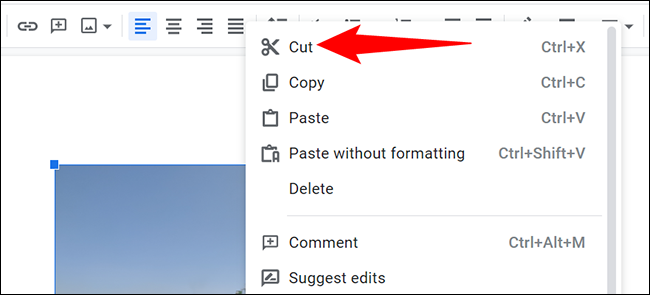
通过单击菜单栏中的插入 > 绘图 > 新建来打开 docs 的绘图工具。
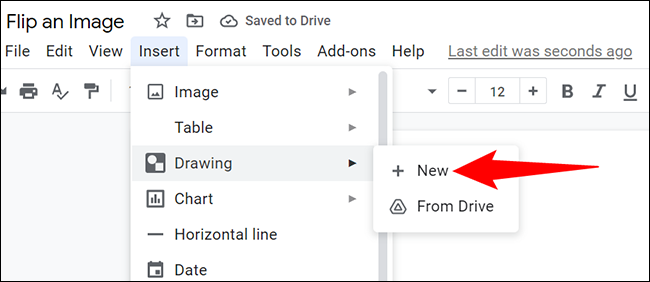 “绘图”>“新建”。” width=”650″ height=”282″ data-mce-src=”https://www.howtogeek.com/wp-content/uploads/2022/01/2-new-drawing.png?trim=1,1&bg-color=000&pad=1,1″ data-mce-style=”box-sizing: inherit; border: 0px; height: auto; max-width: 650px;”>
“绘图”>“新建”。” width=”650″ height=”282″ data-mce-src=”https://www.howtogeek.com/wp-content/uploads/2022/01/2-new-drawing.png?trim=1,1&bg-color=000&pad=1,1″ data-mce-style=”box-sizing: inherit; border: 0px; height: auto; max-width: 650px;”>
在打开的“绘图”窗口中,右键单击主画布上的任意位置,然后从菜单中选择“粘贴”。您将在此处看到您的图像。
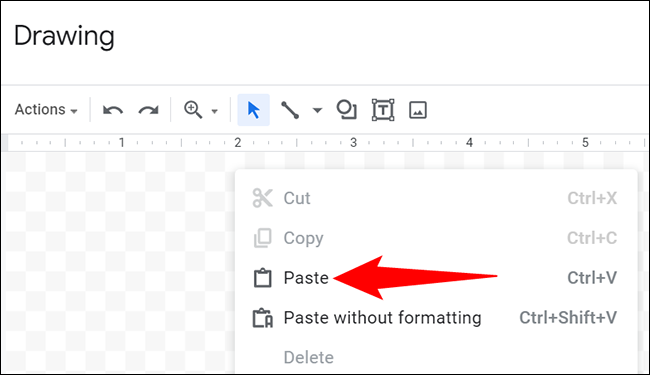
要翻转此图像,请在“绘图”窗口中单击操作 > 旋转。然后,要水平翻转照片,请单击“水平翻转”。要垂直翻转照片,请单击“垂直翻转”。
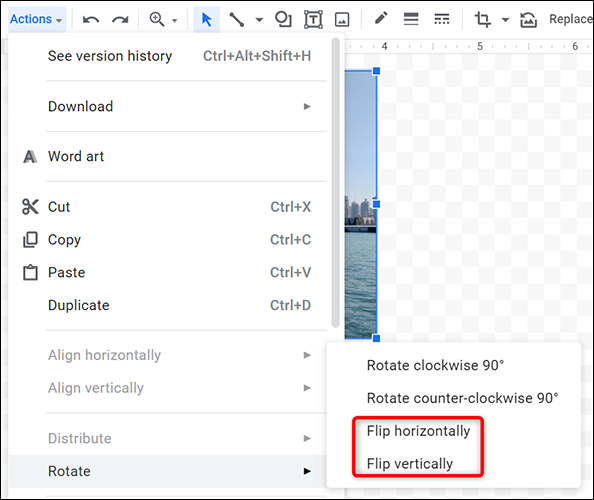 旋转。” width=”594″ height=”500″ data-mce-src=”https://www.howtogeek.com/wp-content/uploads/2022/01/4-flip-image-google-docs.png?trim=1,1&bg-color=000&pad=1,1″ data-mce-style=”box-sizing: inherit; border: 0px; height: auto; max-width: 650px;”>
旋转。” width=”594″ height=”500″ data-mce-src=”https://www.howtogeek.com/wp-content/uploads/2022/01/4-flip-image-google-docs.png?trim=1,1&bg-color=000&pad=1,1″ data-mce-style=”box-sizing: inherit; border: 0px; height: auto; max-width: 650px;”>
当您对翻转的图像感到满意并且想要将其添加回文档时,在“绘图”窗口的右上角,单击“保存并关闭”。
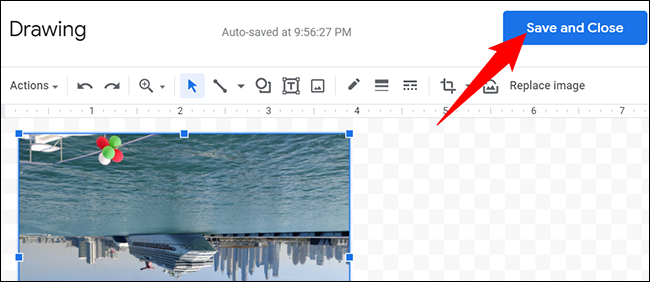
您的现在可以在您的文档中使用。享受!
如果您必须通过 iphone、ipad 或 android 手机将翻转的图像添加到文档中,请使用 snapseed 等免费的照片编辑应用来翻转照片。然后,您可以将翻转的照片添加到您的 docs 文档中。
未经允许不得转载:ag凯发k8国际 » 如何在 google docs 中翻转图像
